Što je Discord Streamer Mode i kako ga postaviti
Ovih dana svatko može biti streamer(anyone can be a streamer) . Discord olakšava emitiranje vašeg igranja obožavateljima na cijelom webu — ali to također znači da se skočni prozori, poruke i osobni podaci mogu pojaviti na zaslonu. Discord Streamer Mode pomaže to sakriti.
Posljednje što želite je da tisuće gledatelja vide privatnu poruku poslanu prijatelju ili da javnost vidi pozivni kod koji im omogućuje da se pridruže vašem privatnom Discord kanalu. Discord Streamer Mode može vas zaštititi blokiranjem prikaza osobnih podataka.

Što je Discord Streamer Mode?(What Is Discord Streamer Mode?)
Discord Streamer Mode je izborna postavka unutar Discorda(Discord) koja vam daje detaljne opcije za zaštitu vaših osobnih podataka. Možete odabrati točno koje informacije želite prikazati ili sakriti(want to display or hide) . Također možete odabrati želite li automatski omogućiti Streamer Mode kada počnete streaming.
Također vam omogućuje da uklonite stvari koje bi mogle odvratiti vaš stream, kao što su obavijesti i zvukovi sustava. Discord Streamer Mode moćan je alat za privatnost koji pomaže u zaštiti vaših osobnih podataka(protect your personal information) .
Zamislite ovo: streamate i imate nekoliko tisuća gledatelja. Volite svoje obožavatelje, ali ne želite da znaju gdje živite. Odjednom vam prijatelj iz stvarnog života šalje poruku o nadolazećem roštilju, zajedno s adresom.
Bez Streamer Mode , svi koji gledaju vidjet će poruku. Sve dok je Discord Streamer način(Discord Streamer Mode) uključen, privatna poruka neće iskočiti na streamu i možete je provjeriti nakon što završite s igranjem.
Kako omogućiti Discord Streamer način rada(How to Enable Discord Streamer Mode)
Discord olakšava pronalaženje i omogućavanje Streamer načina rada(Streamer Mode) .
- Otvorite Discord .
- Odaberite ikonu Korisničke (User) postavke(Settings) dolje lijevo (zupčanik pored vašeg korisničkog imena).
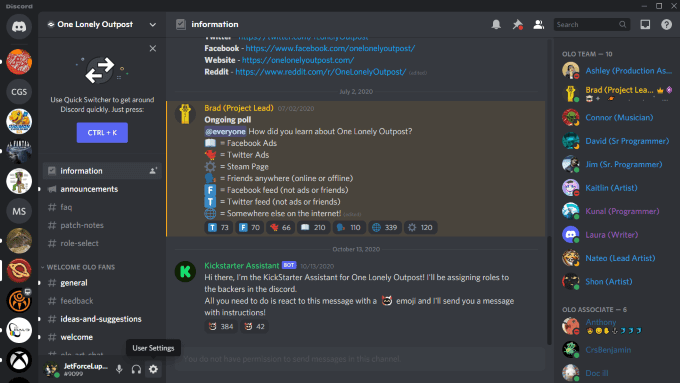
- Odaberite Streamer Mode s lijevog izbornika.

- Odaberite prekidač pored Omogući Streamer način rada.(Enable Streamer Mode.)

Uključivanje Streamer načina rada(Streamer Mode) je jednostavno. Prema zadanim postavkama, Streamer Mode je postavljen da automatski omogući i zaštiti sve moguće informacije, ali to možete konfigurirati prema vlastitim željama.
Također možete odabrati da aktivirate ili deaktivirate Streamer Mode putem jednostavnog povezivanja tipki.
Kako postaviti vezanje tipki u načinu rada Streamer(How to Set Up Streamer Mode Keybindings)
Evo kako postaviti vezu tipki za uključivanje i isključivanje Streamer načina rada(Streamer Mode) .
- Otvorite Discord .
- Odaberite ikonu Korisničke (User) postavke(Settings) (zupčanik pored vašeg korisničkog imena.)
- Odaberite Povezivanje tipki(Keybinds ) s lijevog izbornika.

- Odaberite Add a Keybind.

- Na padajućem izborniku ispod Radnje(Action.) odaberite Uključi način rada prijenosnika.(Toggle Streamer Mode )

- Odaberite polje ispod Keybind i unesite ključ ili kombinaciju tipki koju želite koristiti.

Nakon što postavite vezu s tipkama, možete je dodirnuti kad god je Discord aktivan(Discord) kako biste omogućili ili onemogućili Streamer Mode .
Što Streamer Mode štiti(What Streamer Mode Protects)
Streamer Mode vam daje više opcija koje čuvaju vaše osobne podatke.
Sakrij osobne podatke(Hide Personal Information) : blokira pojavljivanje bilo kakvih privatnih podataka na zaslonu. To uključuje informacije kao što su e-pošta, povezani računi, bilješke, a čak i anonimizira vaše korisničko ime tako da ljudi ne mogu nasumično slati zahtjeve za prijateljstvo vama ili vašim kontaktima.
Sakrij veze(Hide Invite Links) poziva : Blokira informacije o pozivnicama na druge Discord poslužitelje. Ovo apsolutno morate omogućiti ako ne želite da se slučajni gledatelji pridruže vašem poslužitelju(joining your server) .

Onemogući zvukove(Disable Sounds) : Blokira sve zvučne efekte povezane s(Discord-related) Discordom, kao što su ding poruke ili prilagođeni zvučni efekti.
Onemogući obavijesti(Disable Notifications) : Blokira sve obavijesti koje dolaze s vaše radne površine. Ako imate druge aplikacije za razmjenu poruka koje se pojavljuju na zaslonu, posljednja stvar koju želite je da netko čita osobnu poruku. Ova postavka to blokira.
Osim ovih opcija, Discord vam također daje mogućnost da automatski omogućite Streamer način rada(Streamer Mode) ako na vašem računalu radi OBS ili XSplit . Morat ćete povezati Discord s ovim uslugama.
Kako spojiti OBS i XSplit na Discord(How to Connect OBS And XSplit to Discord)
Discord nudi skup alata pod nazivom StreamKit koji vam omogućuje jednostavno povezivanje vanjskih usluga s Discordom(Discord) . Tome možete pristupiti odlaskom na web stranicu Discord StreamKit(Discord StreamKit website) .
- Idite na web stranicu Discord StreamKit .
- Pomaknite(Scroll) se prema dolje do OBS ili XSplit i kliknite Poveži se s Discordom.(Connect to Discord.)

- Otvorit će se još jedan prozor. Odaberite Instaliraj za OBS(Install for OBS) ili Instaliraj za XSplit.(Install for XSplit.)

- Ovo otvara Discord. Odaberite Autoriziraj(Authorize) da biste dali dopuštenje za povezivanje usluge.

Nakon što autorizirate aplikaciju, posao je gotov. Možete automatski omogućiti Discord Streamer Mode kada pokrenete OBS ili XSplit — samo odaberite postavku unutar Discorda(Discord) kao što je prikazano ranije.
Ako ste streamer i koristite Discord (i da se razumijemo: većina igrača to čini(most gamers do) ), učinite sebi uslugu: uključite Streamer Mode . Pomoći će vam u zaštiti od slučajnog otkrivanja osobnih podataka svim vašim gledateljima.
Related posts
Što je spori način rada na Discordu i kako ga koristiti
Kako isključiti nekoga u Discordu
Kako koristiti Discord Spoiler oznake
Discord se ne otvara? 9 načina za popravak
5 razloga zašto vaš Discord poziva ne funkcionira
Kako postaviti Discord Streamer Mode
Kako koristiti VLOOKUP u Google tablicama
Pokrenite starije programe u načinu kompatibilnosti u sustavu Windows 11/10
7 načina za poboljšanje kvalitete zvuka u Discordu
Kako snimiti Discord audio
Što je Discord token i kako ga dobiti?
Kako riješiti probleme s rušenjem Discorda
Kako dijeliti zaslon na Discordu s računala ili pametnog telefona
10 najboljih načina da zaštitite svoje računalo od djece
Kako oblikovati tekst u Discordu: font, podebljan, kurziv, precrtan i još mnogo toga
Kako popraviti grešku pri povezivanju s Discord RTC-om
Kako postaviti i koristiti "Ne uznemiravaj" na Discordu
Uključite način privatnog pregledavanja u Chromeu i Operi
7 brzih popravaka kada se Minecraft stalno ruši
Discord mikrofon ne radi? 6 načina da to popravite
